Как откатить прошивку на Андроиде?
Как вернуться с Android 5.0 на KitKat 4.4.2
Если вы тоже из этой группы, пожалуйста, прочитайте, как это сделать.
Чрезмерный износ батареи, нагрев смартфона, неожиданное закрытие приложений, задержки в работе меню – список жалоб пользователей Android, которые обновили свои устройства до Lollipop, довольно длинный. Проблема даунгрейда Android заключается в том, что Google не предусмотрел официального пути, который позволил бы восстановить старую версию программного обеспечения телефона, например, с Android 5.0 до 4.4 KitKat. Хорошая новость заключается в том, что существуют и менее официальные способы загрузить более раннюю версию микропрограммы (прошивки) на устройствах, которые получили обновление до Lollipop. В частности, это касается топ-продуктов ведущих производителей, включая Samsung (Galaxy S4, S5 и Note 4), HTC (M One 8), LG (G3) или Sony (Xperia Z3).
Весь процесс отката прошивки мы будем проводить на моделе Samsung Galaxy S4 (GT-I9505) с ос Android Lollipop 5.0.1, в котором мы вернем систему до KitKata 4.4.2 с использованием официального микропрограммы (прошивки) производителя, а также приложения Odin. Этот процесс протекает аналогично в отношении всех остальных моделей из линейки Galaxy, для которых Samsung выпустил обновления для Lollipop. В случае смартфонов других производителей процедура отличается, так же, как и инструменты, которые вы должны использовать, чтобы понизить версию прошивки.
Примечание: редакция не несет ответственности за последствия, убытки и повреждения, возникшие в результате неправильного использования инструментов, описанных в статье, а также возможность потери гарантии в результате вмешательства в микропрограмму устройства. Если вы решили понизить версию Android на вашем смартфоне, вы должны знать, что эта операция связана с риском повреждения телефона, что может быть связано с необходимостью его платного ремонта в сервисе.
Загрузка программного обеспечения
Официальные программное обеспечение для телефонов Samsung вы найдете на сайте www.sammobile.com/firmwares. Эта страница содержит мощную базу прошивок для устройств этого производителя от последних до более ранних версий.
Сайт содержит поисковую систему, которая облегчает поиск подходящего программного обеспечения по модели телефона (например, Galaxy S4 LTE), кодовому названию (GT-I9505) или версии прошивки. Этот каталог достаточно обширный,так что результаты поиска необходимо дополнительно отфильтровать по стране и оператору, у которого вы приобрели телефон.
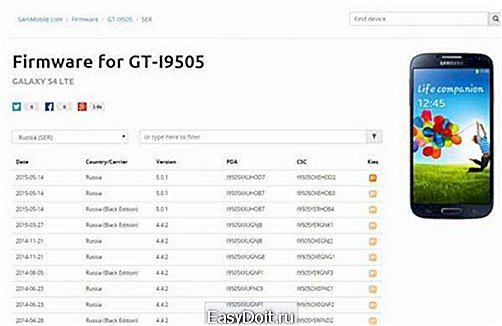 Страница www.sammobile.com/firmwares включает в себя мощный каталог официального по для устройств Samsung.
Страница www.sammobile.com/firmwares включает в себя мощный каталог официального по для устройств Samsung.
После выбора вы увидите список программного обеспечения, предназначенного для вашей модели телефона, причем столбец Date-дата показывает дату попадания файла к каталог, а столбец Version – номер версии операционной системы Android. Выберите нужный файл, обращая одновременно внимание на дополнительные сведения и обозначения. Например, Samsung Galaxy S4 был выпущен в специальной версии Black Edition, которая использует других параметров CSC.
В ходе тестирования мы воспользовались программным обеспечением XEO c Android 4.4.2, добавленным в каталог sammobile.com 07.11.2014 с обозначением PDA I9505XXUGNG8 и CSC I9505XEOGNF1.
Может случиться так, что вы не сможете определить страну или сеть, в которой был куплен телефон. Способов найти правильную прошивку, несколько. На наклейке под батареей вы найдете информацию о модели телефона, идентификационный номер производителя и модель устройства (FCC ID, SSN). Дополнительную информацию об оборудовании и установленном на нем программном обеспечении вы можете получить, применяя так называемые короткие номера. В смартфонах Samsung Galaxy код *1234# позволяет просмотреть данные о текущей версии прошивки (AP, CP и CSC), а *2222# – дополнительную информацию о версии (ревизии) устройства.
Читайте также: Windows — повреждения учетной записи пользователя
Если телефон был обновлен до Lollipop с использованием служебного канала, введите на странице sammobile.com текущий номер прошивки, чтобы проверить модель устройства, страну и оператора. Это требует умелого фильтрования результаты поиска, но позволяет сделать вывод, которые встроенное по с более ранней версией Android будет совместимо с вашим телефоном.
Сервис предоставляет два варианта загрузки файла с firmware. Первая, бесплатная, ограничение скорости загрузки до 15 Кб/сек (на практике это происходит чуть быстрее). Если учесть тот факт, что файл с программой занимает около. 1,5 ГБ, это займет от двух до трех часов, необходимых на завершение загрузки всех данных с сервера. Если вы не хотите ждать, за 7.50 евро вы можете заказать аккаунт Silver, лишенный этих ограничений.
На странице загрузки sammobile.com вы найдете инструкцию, как загрузить встроенное по для конкретной модели смартфона. В частности, обратите внимание на предложенную версию Odin, тип файла с firmware и параметры (опции) обновления телефона. В нашем случае sammobile.com указал, чтобы использовать программу Odin версии 3.10.6, загрузить файл в качестве AP / PDA и ни в коем случае не включать опцию Re-Partition. (немного опережая события, отметим, что благодаря использованию этих рекомендаций процесс понижения версии Android прошел без проблем).
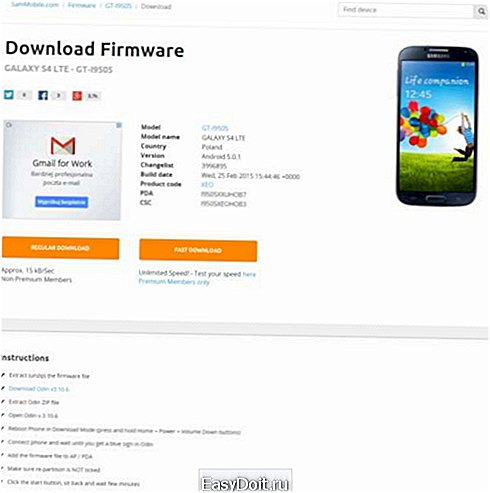 На странице загрузок программного обеспечения (микропрограммы) вы найдете дополнительные инструкции о том, как загрузить их в конкретной модели смартфона.
На странице загрузок программного обеспечения (микропрограммы) вы найдете дополнительные инструкции о том, как загрузить их в конкретной модели смартфона.
В следующем шаге мы скачаем программу Odin – которая доступна на странице odindownload.com.
Начало работы
Процесс обновления сам по себе не слишком сложный, и редко случается, чтобы, действуя по инструкции ,можно было повредить телефон (то есть превратить его в так называемый кирпич, брик). Поэтому так важно, чтобы перед началом понижения версии Android ознакомится с информацией о функционировании вашего устройства и возможных, связанных с ним трудностях и проблемах.
Перед началом загрузки программного обеспечения, выполните несколько основных шагов, благодаря которым уменьшим риск неудачи, а следовательно, и повреждения оборудования. Извлеките карту памяти microSD и отложите ее в сторону.Она не будет нужна. Помните, нужно зарядить телефон и ноутбук по максимуму, так чтобы процесс обновления не был прерван из-за недостаточного питания.
Начните с создания резервной копии содержимого смартфона. В ходе понижения версии программного обеспечения, вероятно, придется вернуть устройство к заводским настройкам (мы пишем об этом далее), в результате чего все данные с памяти телефона будут удалены. С этой целью вы можете воспользоваться бесплатной программой Kies, которую вы найдете на сайте Samsung (www.samsung.com/ru/support/usefulsoftware/KIES) Программа выпускается в двух версиях: базовой (формально 2.6.3) и Kies 3 для смартфонов и планшетов от Galaxy Note III под управлением Android 4.3 или более поздней версии. Проверьте, какая версия будет работать с вашим телефоном. В разделе резервное копирование и Восстановление выберите объекты, которые вы хотите сохранить на вашем компьютере, а затем нажмите кнопку » создать резервную копию устройства.
Программа не делает копии данных, хранящихся в собственной памяти телефона (видео, музыка, фотографии) – нужно скопировать их вручную, либо использовать другой инструмент для резервного копирования смартфонов. Что важно, даже если вы не собираетесь создавать резервную копию, подключите ваш телефон к компьютеру и запустите Kies, чтобы проверить, что все работает, а в Windows установлены необходимые драйверы.
В настройках телефона на вкладке Учетные записи | резервное копирование и сброс, вы можете определять правила создания резервных копий данных приложений, паролей Wi-Fi и других настроек на серверах Google. Эти данные будут автоматически восстановлены после восстановления системы сразу после того, как вы вошли в свою учетную запись Google.
Читайте также: Как сделать скриншот на любом Android
Отключите телефон от компьютера. Закройте программу Kies и все другие приложения, которые могут вызвать зависание системы. Проверьте, все ли обновления Windows установлены, для того, чтобы избежать ситуации, когда компьютер выполняет „незапланированную» перезагрузку системы. Если вы сделал все тщательно, то можете приступить к записи нового программного обеспечения.
Понижение версии программного обеспечения
Выключите телефон, удерживая кнопку питания, выберите в меню Выключение питания | Отключение, а затем запустите его снова, но на этот раз в режиме Download mode. Для этого одновременно нажмите и удерживайте в течение нескольких секунд кнопки Home, уменьшения громкости и питание. Телефон завибрирует, а через некоторое время на экране появится сообщение Warning!! с информацией о том, что загрузка собственной операционной системы может вызвать критические проблемы с устройством и установленными приложениями. Не волнуйся, ведь вы знаете, что делаешь.
Прежде чем идти дальше, подготовьте компьютер и программу Odin. Для начала распакуйте загруженный файл с микропрограммой. В следующем шаге, запустите программу Odin3 v3.10.6.exe, а затем, нажав на кнопку AP, выберите файл прошивки, который вы хотите загрузить в телефон. Эта операция занимает довольно времени, потому что файл после распаковки весит около 2,5 ГБ.
В данный момент вы можете подключить телефон к компьютеру через USB. Возьмите в руки телефон и нажмите кнопку увеличения громкости, если вы хотите продолжить или уменьшения громкости, чтобы завершить и перезагрузить устройство. Выберите первое действие, а затем подождите, пока на компьютере будут установлены стандартные драйверы ADB и в окне событий Одина появится сообщение с информацией о подключенном устройстве. Запись Added!! говорит о том, что все прошло правильно – „016” — это просто идентификатор порта, к которому подключен смартфон.
В программе Odin перейдите на вкладку Options и убедитесь, что опция Re-Partition не включена. Этот режим используется в случае встроенного программного обеспечения, поставляемого в нескольких файлах. В нашем примере, наоборот, потому что прошивка содержит в одном файле AP. Остальные настройки программы оставить по умолчанию (установлен только Auto Reboot и F. Reset Time), а то, что происходит в закладке Pit пусть будет тайной системных инженеров.
 Вкладка параметры (Options) программы Odin содержит параметры загрузки firware на телефоне. В случае, если встроенное программное обеспечение поставляется в виде одного файла, достаточно указать его название в поле AP (см. руководство).
Вкладка параметры (Options) программы Odin содержит параметры загрузки firware на телефоне. В случае, если встроенное программное обеспечение поставляется в виде одного файла, достаточно указать его название в поле AP (см. руководство).
Прежде, чем начать процедуру загрузки программного обеспечения, еще раз проверьте, все ли вы сделали правильно. Убедитесь, что вы выбрали верный файл с firmwarem, что кабели USB надежно подключены и опция Re-Partition не активна. Нажмите «Пуск«, если вы готовы.
Прогресс загрузки программного обеспечения, вы можете отслеживать на дисплее телефона и в программе Odin. Процедура занимает, как правило, около 8-10 минут до тех пор, пока в Odin увидите изображения на зеленом фоне с надписью PASS!, а смартфон перезагрузится.
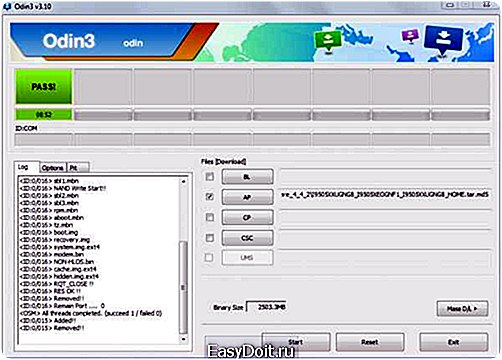 Сообщение PASS! свидетельствует, что встроенное программное обеспечение было правильно загружено на телефон.
Сообщение PASS! свидетельствует, что встроенное программное обеспечение было правильно загружено на телефон.
В случае понижения версии операционной системы Android весьма вероятно, что телефон перейдет в так называемое состояние bootloop и , следовательно процедура не сможет быть выполнена до конца. Вы можете быть уверены, что ваш телефон завис, если через несколько минут после перезагрузки, на экране постоянно сияющий логотип производителя. Основным способом восстановления работоспособности является восстановление заводских настроек и удаление данных с раздела, хранящей временные файлы (кэш).
Это требует входа в режим Recovery mode. Для начала выключите телефон. Вы можете сделать это, вытянув батарею или удерживая в течение нескольких секунд кнопку питания. На следующем шаге включите его снова с помощью комбинации клавиш Home, уменьшения громкость и питания. Держите эти клавиши одновременно, пока телефон не завибрирует, а на экране мелким шрифтом появится надпись Recovery Booting. В этот момент отпустите кнопки и подождите некоторое время, пока на экране смартфона вы увидите меню восстановления.
В режиме Android system recovery, вы найдете несколько вариантов, связанных с обновления через ADB и внешней памятью, а также функции восстановления заводских настроек. С помощью кнопок уменьшения и увеличения громкости вы можете переключаться между опциями меню, а кнопка питания подтверждает выбор. На первом этапе восстановите телефон до заводских настроек. Для этого служит опция wipe data/factory reset. Подтвердите свои намерения, выбрав из нескольких вариантов Yes – delete all user data. Несмотря на то, что на этом этапе очищается также раздел кэш, пожалуйста, сделайте это снова, выбрав в следующим шагом пункт wipe cache partition. В конце перезагрузите смартфон с помощью reboot system now.
Готово! Если все прошло по плану, в вашем смартфоне снова „сидит” Android KitKat.
Телефон из коробки
Загрузка более ранней версии программного обеспечения и восстановление заводских настроек приведет к тому, что при первом запуске программа вызывает окно первого запуска, такое же, как и после извлечения устройства из коробки. Выберите язык, установите параметры доступности, если у вас слабое зрение или слух, примите условия лицензионного соглашения и так далее… но будьте осторожны!. На этом этапе не подключайте смартфон к сети Wi-Fi. В противном случае он начнет автоматически загружать обновления, и через несколько часов вы получите обновленный телефон… с Lollipop на борту. Может быть, не каждая прошивка ведет себя таким образом, но в ходе наших тестов смартфон был через некоторое время без нашего ведома обновлен снова в Lollipop.
Как с этим справиться? Есть несколько способов сделать это, хотя самый простой и эффективный это блокировка приложения SyncmlDM.apk (обновления программного обеспечения) с помощью инструмента Debloater. Программа доступна для скачивания с сайта xda-developers.com и требует, чтобы на телефоне быле включены скрытые функции программирования (USB Debugging). Для этого зайдите в Настройках на вкладку Дополнительно | Информация об устройстве, а затем семь раз, раз за разом коснитесь поля Номер версии. На экране вы увидите информацию, что режим разработчика был включен. Вернитесь в окно Настроек, где вы найдете новую запись в меню Параметры разработчика. Зайдите в эти настройки, а затем активируйте флажок Отладка USB. Если несмотря на попытки Debloater по-прежнему не видит телефон, используйте функцию Отозвать разрешения отладки по USB в Параметрах разработчика.
Запустите Debloater, а затем при помощи кабеля USB подключите смартфон к компьютеру. Если программа правильно определит телефон, индикатор Device Connected загорится зеленым цветом. Разрешите компьютеру USB отладку принимая его сертификат ключа RSA. Выберите Всегда разрешать этому компьютеру, чтобы смартфон не спрашивает снова то же самое. Вернитесь к программе Debloater, после чего нажмите кнопку Read Device Packages, а затем профильтруйте результаты поиска до записи SyncmlDM.apk. Выберите пакет и нажмите Apply, чтобы его отключить (скрыть) в системе. Режим блокировки требует, чтобы устройство было ранее разблокировано (доступ в режиме root), однако, мы не будем заниматься этим вопросом в данной статье.
itbusiness.com.ua
Как откатить прошивку на Android
Многие пользователи устройств, работающих на базе Android, однажды задаются вопросом отката прошивки, в особенности это касается версии Android 4 4 2.

Как сделать откат на Андроиде 4 4 2 на 4 2 2?
Чтобы совершить откат системы Android, в первую очередь требуется зайти в “Настройки” гаджета и определить его модель. Затем понадобится компьютер с операционной системой Windows, программное обеспечение Odin v.3.09, файл прошивки для данного оборудования, который можно скачать на интернет-ресурсе summobile.com на странице Firmware. Здесь также можно скачать программный софт Odin, если он отсутствует на компьютере.
Внимание! В разделе Firmware необходимо выбрать страну, в которой покупался гаджет. На соответственной странице поисковый режим покажет результат в несколько файлов прошивки, среди которых стоит выбрать нужный.

После загрузки файла прошивки, его необходимо распаковать. Далее проводим подготовительные работы по прошивке. Для этого отключаем планшет илисмартфон. Посредством кабеля питания или его USB варианта подключаемгаджет к компьютеру. Заходим в режим Recovery на устройстве, для чего одновременно зажимаем кнопку питания с кнопкой увеличения громкости. При помощи кнопки переключения громкости осуществляем переход по закладкам меню
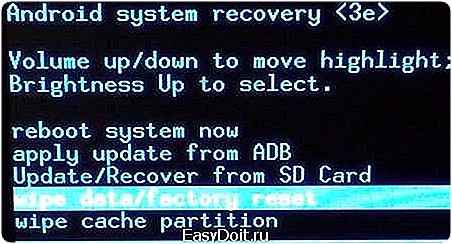
- «wipedata/factory reset»
- «yes/delete all»
- «wipe cache partition»
- отключаем кабель и выбираем клавишей питания Rebоot system now, после чего нажимаем снова кнопку питания и громкость вверх + еще раз громкость вверх
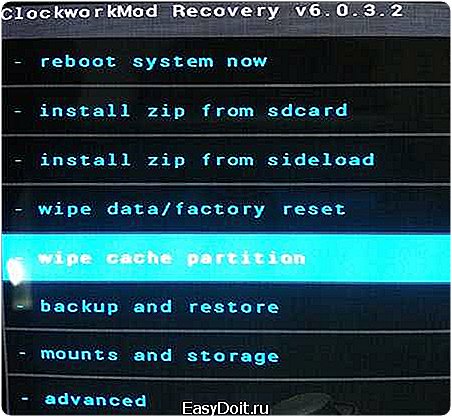
Откат прошивки Android 4 4 2: второй этап
Чтобы откатить прошивку Андроид, далее переходим к работе на компьютере. Открываем программу Odin v.3.09 от имени администратора и снова подключаем оборудование к компьютеру. Посредством нажатия кнопки АР в окне программного обеспечения указываем файл прошивки, после чего кликаем наStart. Процесс перепрошивки запущен. Через некоторое время устройство автоматически перезагрузится и включиться.
planshetcomp.ru
Как обновить версию прошивки android
Очень часто пользователям мобильных устройств нужно перейти на более новую версию Android OS на планшете или телефоне. Так как, чаще всего, в новых версиях исправлены текущие баги, появляется новый функционал, а так же улучшается функционирование самой системы.
Но, после перехода на новую версию, вы можете обнаружить, что она вам не подходит, а старая была значительно лучше либо вы просто к ней привыкли. В таком случае, нужно откатить прошивку Аndroid до предыдущей версии, о том, как это сделать мы и поговорим в этой статье.
Наиболее эффективным методом восстановления установленных приложений, системных программ и настроек является откат со сделанного заранее Backup.
Перед тем, как вносить любые изменения в программную часть смартфона либо планшета на Android, всегда делайте резервную копию, поскольку лишь таким способом можно обезопасить себя от неприятных последствий.
В случае если вы не последовали такой рекомендации и поменяли прошивку или внесли изменения в операционную систему, не создав резервной копии до процедур, можно поискать резервную копию, которую сделал кто-то из пользователей, который имеет аналогичное вашему устройство и прошивку.
Но, естественно, лучше всего откатываться со своих бэкапов, так как это гораздо безопаснее.
В случае, если у вас есть бэкап и вы хотите восстановить содержимое Android-устройства, это можно сделать при помощи нескольки способов.
Можно восстановить как приложения, так и настройки. С данной целью нужно через пункт меню «Обработки» перейти в раздел «Восстановление» и выбрать пункт «Восстановить все ПО с данными» и подтвердить его.
Кроме того. Есть возможность для восстановления только отдельных приложений, с данной целью следует в разделе «Резервные копии» выбрать требуемые вам приложения и выбрать опцию «Восстановить».
В случае, если вам необходимо восстановить полную копию операционной системы (она же прошивка), то следует воспользоваться альтернативным меню восстановления ClockworkMod Recovery либо аналогичным ему.
Помните о том, что в некоторых случаях без перегрузки устройства изменения не смогут вступить в силу. В любом случае, при наличии бэкапа вам будет всегда доступно обширное множество вариантов по созданию и восстановлению резервных копий, по этой причине, вы сможете вернуть гаджет на Android в исходное состояние, как только этого захотите.
Как видите сами, откатить прошивку, вернуть прежние настройки, приложения и любую другую информацию, совсем не сложно, главное строго следовать рекомендациям нашей статьи.
pro-tablet.ru
Откат с android 5.0 на 4.4 (вернуться с Android Lollipop обратно на KitKat)
В этом видео я расскажу о своем опыте отката прошивки телефона Samsung s4 active с android 5.0 до версии 4.4.2. Тема этого видео может быть интересна тем кто ищет ответы на следующие вопросы:
- Откат с android 5.0 на 4.4?
- Как вернуться с андроид 5 на 4?
- Как вернуться с Android Lollipop обратно на KitKat?
Это не инструкция! Это видео о моем личном опыте отката прошивки. Воспользоваться моим опытом или нет решать только Вам! Внимание! Показанные в видео действия могут привести к поломке оборудования! Скачать прошивку для телефона samsung s4, s5, s6 и других моделей можно на сайте http://www.sammobile.com/. Важно правильно выбрать регион для которого выпущен ваш телефон, т.к. прошивки для разных регионов могут отличаться не только наличием русского языка!
Для телефона samsung s4 active существуют 5.0.1 и 4.4.2, для других моделей откат возможен и до 4.4.4 и на другие более популярные версии :).
Так же для прошивки телефона samsung мне понадобилась программа Odin, нашел ее на сайте http://androidhost.org/PVAIv
- Разархивировал программу и прошивку на рабочий стол windows.
- Запустил программу Odin с правами администратора.
- Поставил галку на против кнопки AP и выбрал необходимую версию прошивки.
- Перевел телефон в специальный режим (как смотрите в видео).
- Подключил телефон.
- Запустил процесс перепрошивки (в моем случае весь процесс занял около 20 мин.).
- После прошивки сделал общий сброс телефона к заводским настройкам (как это сделать можете увидеть в других видео на канале).
- Прямые ссылки на андроид прошивки для s4 active, возможно кому нибудь пригодятся:
Android 5.0.1 для S4 GT-I9295 можно скачать пройдя по ссылке: https://cloud.mail.ru/public/57f505e31664/SER-I9295XXUDOB4-20150404112018.zip
Android 4.4.2 для S4 GT-I9295 можно скачать пройдя по ссылке: https://cloud.mail.ru/public/5edc23011080/I9295XXUCNL5_I9295OXECNL7_SER.zip
7tem.com
